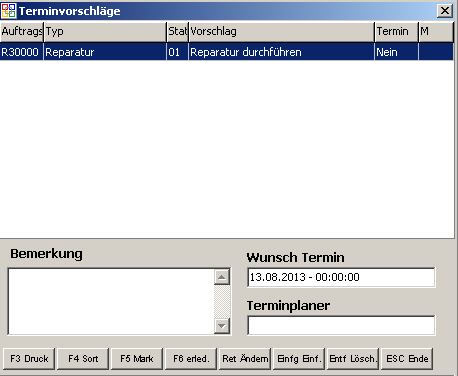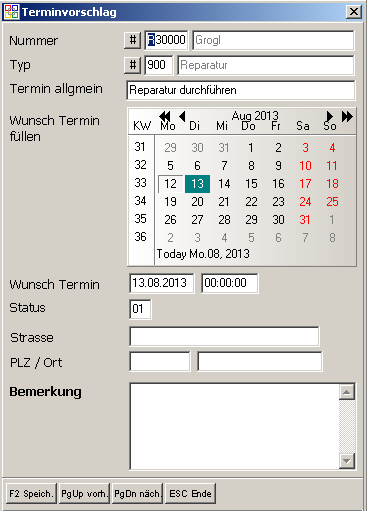OBS/Kostenpflichtige Module/Technikersteuerung/Terminvorschläge erstellen: Unterschied zwischen den Versionen
Gröhl (Diskussion | Beiträge) Keine Bearbeitungszusammenfassung |
|||
| (14 dazwischenliegende Versionen von 5 Benutzern werden nicht angezeigt) | |||
| Zeile 1: | Zeile 1: | ||
{{Kostenpflichtige Module}} | {{Kostenpflichtige Module}} | ||
=Terminvorschläge erstellen= | =Terminvorschläge erstellen= | ||
Es können Terminvorschläge zu Reparaturaufträgen und zu Aufträgen angelegt werden. | Es können Terminvorschläge zu Reparaturaufträgen und Lieferscheinen {{F10}}'''- G Terminvorschläge''' sowie zu Aufträgen {{F10}}''' - Z2 Terminvorschläge''' angelegt werden. | ||
Wird ein neuer Reparaturauftrag angelegt, so wird standardmäßig auch ein Terminvorschlag mit der Terminart ''900 Reparatur'' angelegt. | Wird ein neuer Reparaturauftrag angelegt, so wird standardmäßig auch ein Terminvorschlag mit der Terminart ''900 Reparatur'' angelegt. Bei aktivierter Technikersteuerung sind also '''automatisch Terminvorschläge vorhanden'''. | ||
[[image:terminvorschläge_ueb.png]] | [[image:terminvorschläge_ueb.png]] | ||
Ein neuer Terminvorschlag wird per {{Einfg}} erstellt: | Ein neuer Terminvorschlag wird per {{Einfg}} erstellt. Zu einem Reparaturauftrag/Auftrag können mehrere Terminvorschläge erfasst werden. Ein Terminvorschlag kann mit {{Return}} geändert und mit {{Entf}} gelöscht werden. Per {{F5}} '''Mark''' können mehrere Terminvorschläge markiert und mit {{F6}} '''Erl.''' auf Status 21 (erledigt) gesetzt werden. | ||
=={{Key|F9 Gruppe}}== | |||
Hierüber können mehrere Terminarten auf Mal als Terminvorschlag übernommen werden. Weitere Informationen finden Sie unter: [[OBS/Stammdaten/Weitere Stammdaten/Terminvorschlag Gruppen|Terminvorschlag Gruppen]]. | |||
=={{Key|F10 Weit.}}== | |||
{| class="wikitable" | |||
|- | |||
! Feld !! Beschreibung | |||
|- | |||
| A Terminvorschlag Protokoll || Änderungen an Terminvorschlägen | |||
|- | |||
| B Termin anlegen || Termin für diesen Terminvorschlag anlegen. Es öffnet sich im Anschluss das Termin-Edit | |||
|- | |||
| C Termin Aufrufen || aufruf des Termins im Terminer | |||
|} | |||
==Einfügen eines Terminvorschlages== | |||
[[image:terminvorschlag_det.png]] | [[image:terminvorschlag_det.png]] | ||
Folgende Felder definieren einen Terminvorschlag: | Folgende Felder definieren einen Terminvorschlag: | ||
{| class="wikitable" | |||
|- | |||
! Feld !! Beschreibung | |||
|- | |||
| Nummer || Nummer des Reparaturauftrages, Lieferscheins oder Auftrages | |||
|- | |||
| Typ || Typ des Terminvorschlages Hier wird eine [[OBS/Weitere_Stammdaten/Weitere_Stammdaten:_Terminarten|Terminart]] ausgewählt, die für einen Terminvorschlag zulässig ist. | |||
|- | |||
| Termin allgemein || freier Text | |||
|- | |||
| Wunsch Termin füllen || Per Doppelklick auf den gewünschten Termin wird dieser in das Feld ''Wunsch Termin'' eingetragen. | |||
|- | |||
| Wunsch Termin || Hier kann jetzt noch die Uhrzeit ergänzt werden. | |||
|- | |||
| Status || Status des Terminvorschlages (01=angelegt, 11 zugewiesen, 21 erledigt) | |||
|- | |||
| Strasse, Plz, Ort || bei anderer Adresse für den Kunden/das Gerät | |||
|- | |||
| Plz || bei anderer Adresse für den Kunden/das Gerät | |||
|- | |||
| Ort || freier Text | |||
|- | |||
| Bemerkung || freier Text | |||
|- | |||
| Priorität || Priorität des Terminvorschlags. Wird aus Auftrag bei Anlage übernommen | |||
|} | |||
Aktuelle Version vom 6. September 2024, 14:35 Uhr
- A Preise aktualisieren
- C Personen übertragen
- E Kategorien verwalten
- G Kataloge verwalten
- I Merkliste übertragen
- K Varianten übertragen
- L Artikelvarianten übertragen
- M Referenzarten übertragen
- N Lagerbestände verwalten
- U Bestellungen einlesen
- V leere Passworte füllen
- W Update-Informationen zurücksetzen
- X Konfiguration
- Z Protokoll
Terminvorschläge erstellen
Es können Terminvorschläge zu Reparaturaufträgen und Lieferscheinen F10- G Terminvorschläge sowie zu Aufträgen F10 - Z2 Terminvorschläge angelegt werden.
Wird ein neuer Reparaturauftrag angelegt, so wird standardmäßig auch ein Terminvorschlag mit der Terminart 900 Reparatur angelegt. Bei aktivierter Technikersteuerung sind also automatisch Terminvorschläge vorhanden.
Ein neuer Terminvorschlag wird per Einfg erstellt. Zu einem Reparaturauftrag/Auftrag können mehrere Terminvorschläge erfasst werden. Ein Terminvorschlag kann mit ↩ Enter geändert und mit Entf gelöscht werden. Per F5 Mark können mehrere Terminvorschläge markiert und mit F6 Erl. auf Status 21 (erledigt) gesetzt werden.
F9 Gruppe
Hierüber können mehrere Terminarten auf Mal als Terminvorschlag übernommen werden. Weitere Informationen finden Sie unter: Terminvorschlag Gruppen.
F10 Weit.
| Feld | Beschreibung |
|---|---|
| A Terminvorschlag Protokoll | Änderungen an Terminvorschlägen |
| B Termin anlegen | Termin für diesen Terminvorschlag anlegen. Es öffnet sich im Anschluss das Termin-Edit |
| C Termin Aufrufen | aufruf des Termins im Terminer |
Einfügen eines Terminvorschlages
Folgende Felder definieren einen Terminvorschlag:
| Feld | Beschreibung |
|---|---|
| Nummer | Nummer des Reparaturauftrages, Lieferscheins oder Auftrages |
| Typ | Typ des Terminvorschlages Hier wird eine Terminart ausgewählt, die für einen Terminvorschlag zulässig ist. |
| Termin allgemein | freier Text |
| Wunsch Termin füllen | Per Doppelklick auf den gewünschten Termin wird dieser in das Feld Wunsch Termin eingetragen. |
| Wunsch Termin | Hier kann jetzt noch die Uhrzeit ergänzt werden. |
| Status | Status des Terminvorschlages (01=angelegt, 11 zugewiesen, 21 erledigt) |
| Strasse, Plz, Ort | bei anderer Adresse für den Kunden/das Gerät |
| Plz | bei anderer Adresse für den Kunden/das Gerät |
| Ort | freier Text |
| Bemerkung | freier Text |
| Priorität | Priorität des Terminvorschlags. Wird aus Auftrag bei Anlage übernommen |